Prestigio MultiPhone 4044 DUO: 6. Почта
6. Почта: Prestigio MultiPhone 4044 DUO
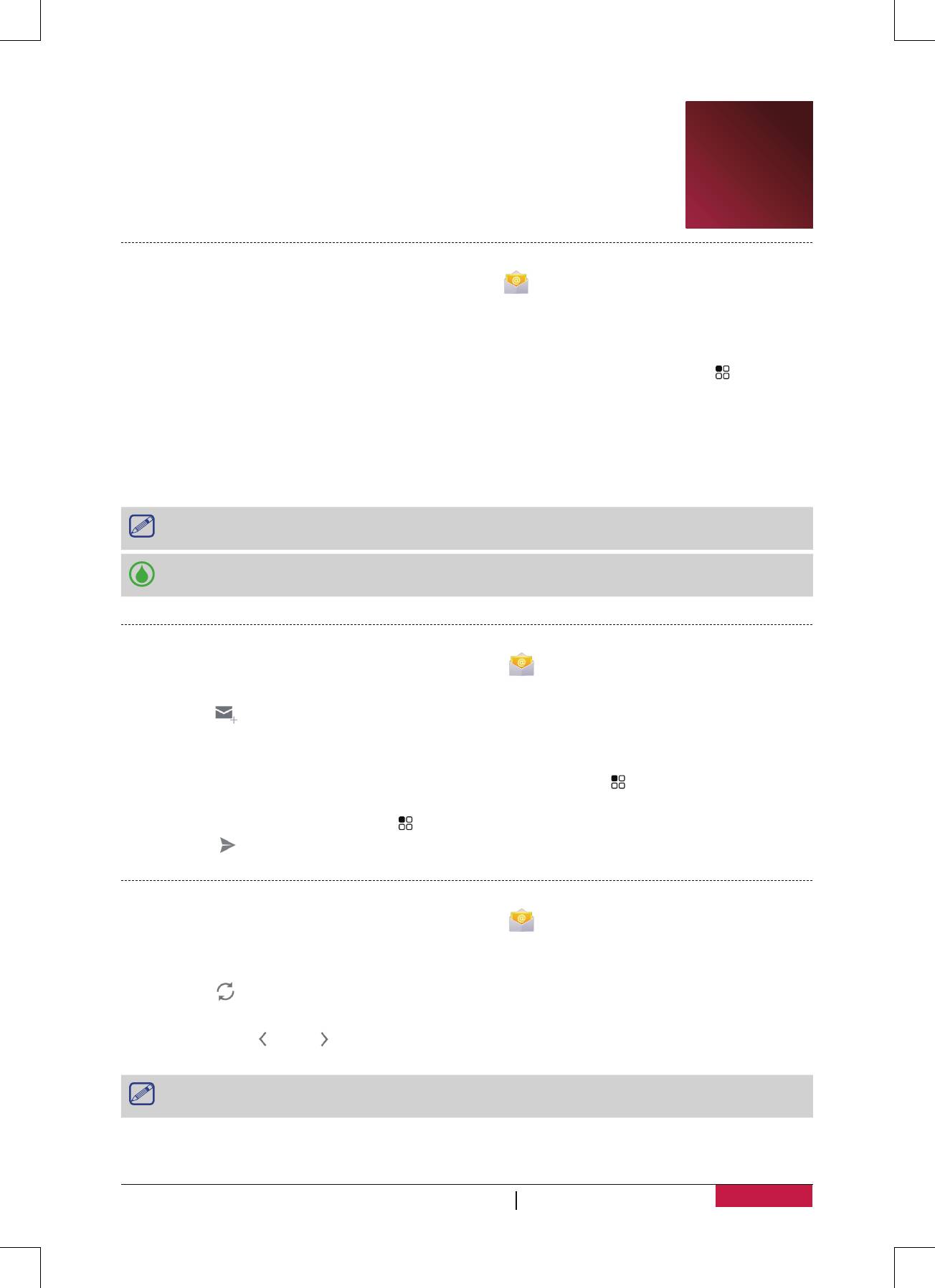
6. Почта
Используйте это приложение для отправки и просмотра сообщений
6
электронной почты. Описаны функции отправки и просмотра сообщений
электронной почты с личного или корпоративного E-mail.
Настройка учетной записи электронной почты
1. На главном экране или в списке меню, нажмите , выполните одно из следующих
действий:
- Если это Ваш первый раз, чтобы добавить учетную запись электронной почты в почту,
переходим к следующему шагу.
- Если Вы уже добавили учетную запись электронной почты в Почта нажмите >
Настройки > Добавить учетную запись.
2. Введите адрес электронной почты и пароль для учетной записи электронной почты.
3. Нажмите Далее для личной учетной записи электронной почты, или нажмите Ручная
настройка для учетной записи электронной почты компании.
4. Следуйте инструкциям на экране для завершения установки.
Когда Вы закончили настройку учетной записи электронной почты, загрузяться
сообщения электронной почты на устройство.
Проконсультируйтесь с Вашим поставщиком услуг электронной почты чтобы узнать
конфигурацию почтового сервера.
Передача почты
1. На Домашнем экране или меню опций, нажмите .
2. Переключитесь на учетную запись, которую Вы хотите использовать.
3. Нажмите
.
4. Укажите одного или нескольких получателей.
- Если Вы хотите, чтобы была рассылка нескольким адресатам в точную копию (CC) или
скрытую копию (СК) сообщения электронной почты, нажмите > Добавить Cc/Bcc.
5. Введите тему, а затем введите почту.
- Добавление вложения: нажмите > Добавить файл а затем выбрать, что Вы хотите.
6. Нажмите для отправки письма.
Просмотр Вашего письма
1. На Домашнем экране или меню опций, нажмите .
2. Переключитесь на учетную запись, которую Вы хотите использовать.
3. Почтовый ящик отобразиться на экране.
4. Нажмите
чтобы проверить, есть ли новая почта.
5. Выберите нужное письмо, чтобы прочитать его.
- Используйте
или для просмотра предыдущей или следующего письма.
Непрочитанные сообщений выделены полужирным шрифтом в папке Входящие и
цветные полосы появляются рядом с ними.
23
Руководство Пользователя MultiPhone PAP4044 DUO
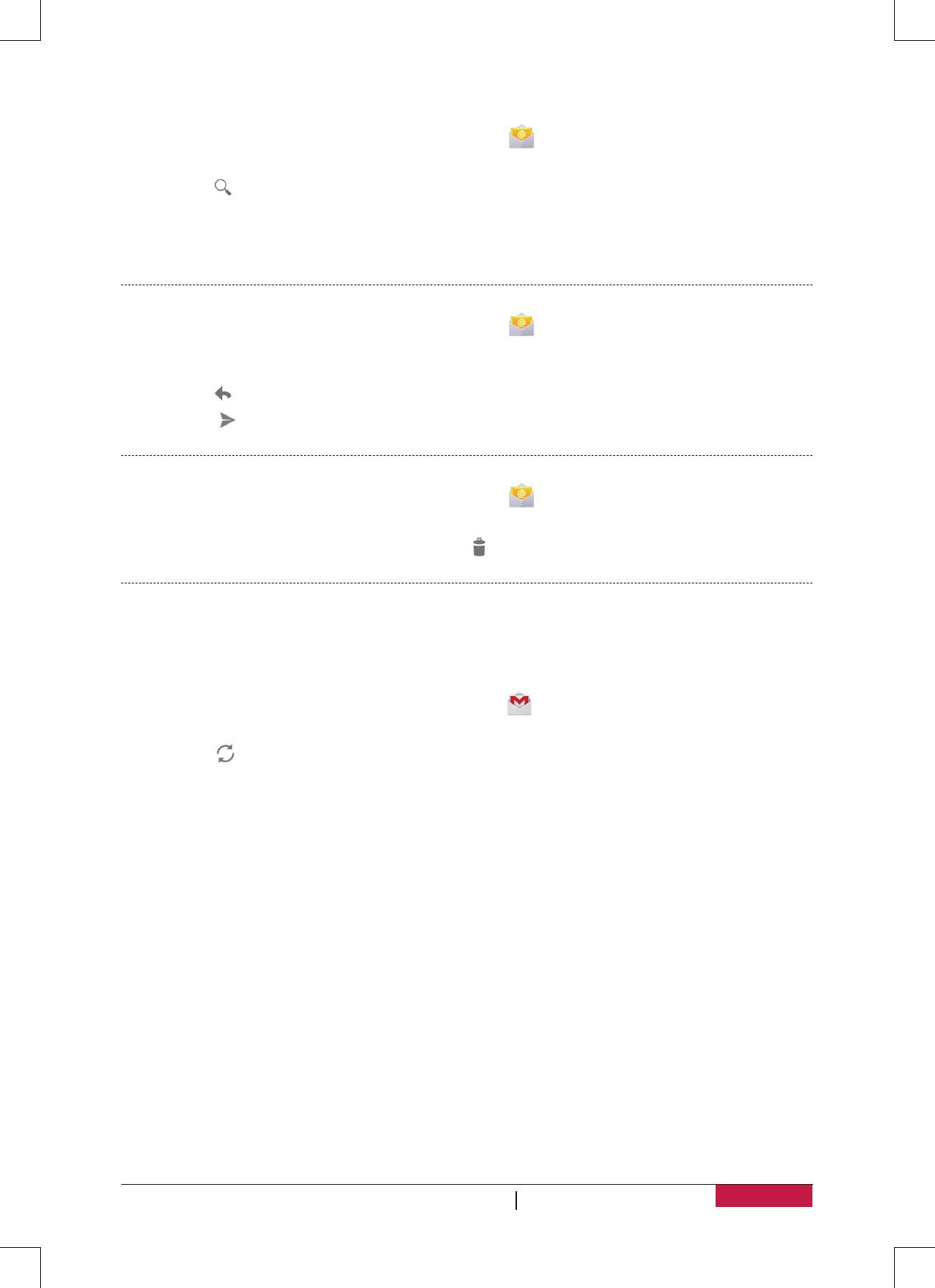
Поиск в почте
1. На Домашнем экране или меню опций, нажмите .
2. Переключитесь на учетную запись, которую Вы хотите использовать.
3. Нажмите
чтобы отобразить панель поиска.
4. Выберите опцию поиска в раскрывающемся списке.
5. Введите несколько первых букв имени отправителя почты или тему в строке поиска.
6. Выберите письмо из списка.
Ответ на письмо
1. На Домашнем экране или меню опций, нажмите .
2. Переключитесь на учетную запись, которую Вы хотите использовать.
3. В почтовом ящике учетной записи, нажмите сообщении электронной почты.
4. Нажмите
, а затем составьте сообщение.
5. Нажмите для отправки сообщения.
Удаление писем
1. На Домашнем экране или меню опций, нажмите .
2. Переключитесь на учетную запись, которую Вы хотите использовать.
3. Выберите нужное письмо, а затем нажмите
.
Gmail
Используйте это приложение для быстрого и прямого доступа к службе Google Mail.
Ваши Gmail Входящие
Все полученные сообщения электронной почты помещаются в папку Входящие.
1. На Домашнем экране или меню опций, нажмите
.
2. Почтовый ящик отобразиться на экране.
3. Нажмите
чтобы проверить, есть ли новая почта.
4. Выберите нужное письмо, чтобы прочитать его.
5. Проведите пальцем влево или вправо для просмотра предыдущей или следующго
письма.
24
Руководство Пользователя MultiPhone PAP4044 DUO
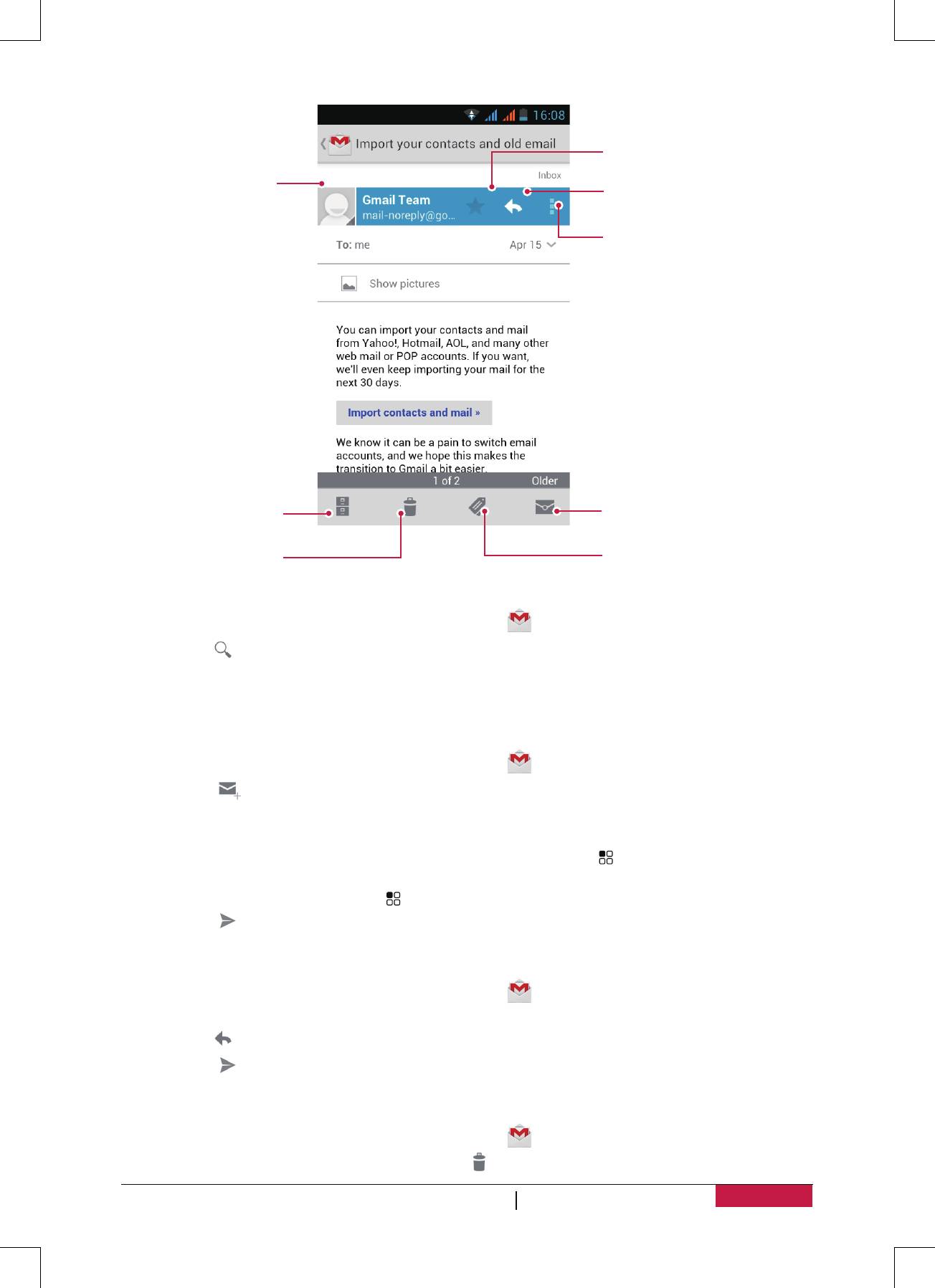
Отметить электронное
Добавить этот
письмо в качестве
электронный
напоминания.
адрес в списке
Ответ на это письмо.
контактов.
Ответить всем
получателям или,
перешлите это
письмо другим.
Сохраните это
Отметить как
письмо для
непрочитанные
долгосрочного
электронное письмо.
хранения.
Удалить это
Добавление метки на
письмо.
это сообщение.
Поиск в почте
1. На Домашнем экране или меню опций, нажмите .
2. Нажмите
чтобы отобразить панель поиска.
3. Введите несколько первых букв имени отправителя почты или тему в строке поиска.
4. Выберите письмо из списка.
Отправить почту в Gmail
1. На Домашнем экране или меню опций, нажмите .
2. Нажмите
.
3. Укажите одного или нескольких получателей.
4. Если Вы хотите, чтобы была рассылка нескольким адресатам в точную копию (CC) или
скрытую копию (СК) сообщения электронной почты, нажмите > Добавить Cc/Bcc.
5. Введите тему, а затем создайте почту.
6. Добавление вложения: нажмите > Добавить файл а затем выбрать, что Вы хотите.
7. Нажмите
для отправки письма.
Ответ на письмо в Gmail
1. На Домашнем экране или меню опций, нажмите .
2. В почтовом ящике учетной записи, нажмите сообщении электронной почты.
3. Нажмите
, а затем составьте сообщение.
4. Нажмите для отправки сообщения.
Удалить письмо в Gmail
1. На Домашнем экране или меню опций, нажмите .
2. Выберите нужное письмо, а затем нажмите
.
25
Руководство Пользователя MultiPhone PAP4044 DUO





